用手机如何拨号上网 手机如何设置路由器拨号上网步骤
日期: 来源:冰糖安卓网
随着科技的快速发展,手机已经成为人们生活中不可或缺的工具,除了通信功能外,手机还可以通过拨号上网的方式连接互联网,让人们随时随地获取信息和享受便利。而为了实现手机拨号上网,需要进行一系列的设置步骤,其中包括设置路由器拨号上网。通过按照正确的步骤进行设置,我们可以轻松地将手机与路由器相连接,从而实现手机的拨号上网功能。接下来让我们一起来了解一下手机如何拨号上网,以及设置路由器拨号上网的步骤。
手机如何设置路由器拨号上网步骤
具体方法:
1.首先,打开手机浏览器并输入路由器的IP地址并输入密码进入路由器设置页面;
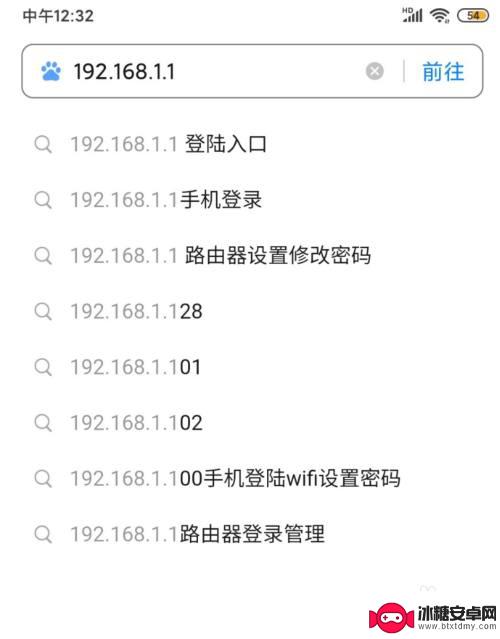

2.进入后会自动进入【设置向导】,点击设置向导【下一步】;
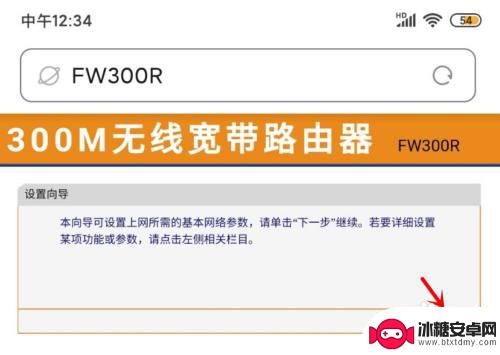
3.在上网方式页面,选择【PPPoE (ADSL虚拟拨号)】并点击下一步;
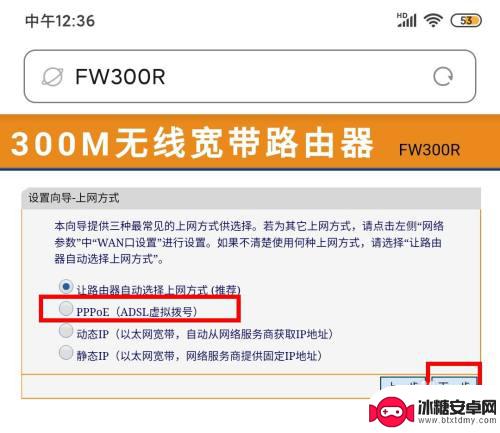
4.点击后,在新页面输入【上网账号】和【上网口令】。也就是宽带账号和密码,再次点击下一步;
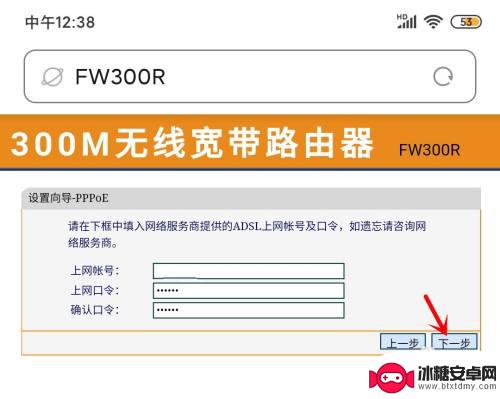
5.接着,在无线设置的【SSID】一栏输入WiFi名称。在【WPA -PSK/WPA2-PSK】一栏输入WiFi密码并点击下一步;
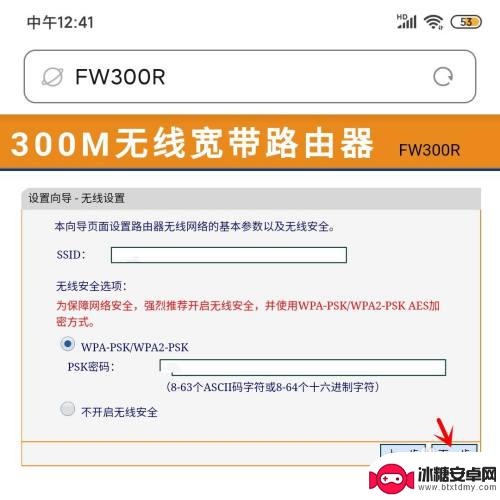
6.点击后,点击窗口右侧【完成】即可成功设置路由器拨号上网。
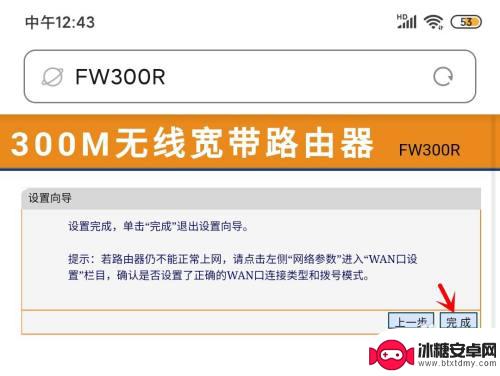
以上就是用手机如何拨号上网的全部内容,还有不懂的用户可以根据小编的方法来操作,希望能够帮助到大家。












